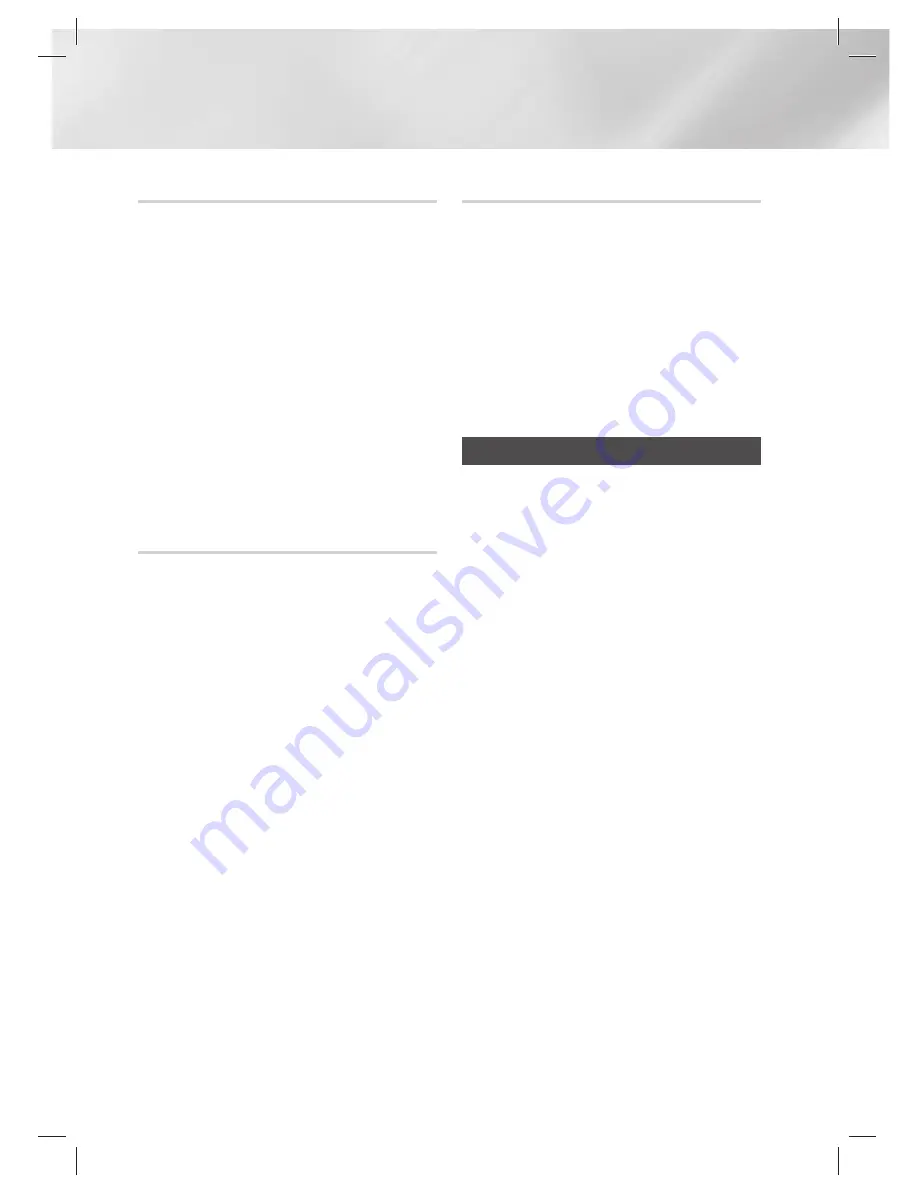
Branchements
Fonction NON-STOP MUSIC RELAY
Avec la fonction NON-STOP MUSIC RELAY, la
musique joue en continu sans intervalle entre
les pistes/fichiers. S’il y a deux fichiers mp3, elle
permet de passer à la position 10 secondes du
fichier suivant à partir du début, lorsque les 10
secondes se sont écoulées avant la fin de la piste
précédente.
Appuyez sur la touche
NON-STOP RELAY
de la
télécommande.
Chaque fois que vous appuyez sur ce bouton, le
mode change comme suit :
NON-STOP RELAY ON
NON-STOP RELAY
OFF
|
REMARQUE
|
✎
Cette fonction est uniquement disponible
pendant la lecture d’un fichier CD/USB.
Fonction TEMPO
Permet de changer le TEMPO pendant que la
musique joue.
1.
Pendant la lecture (CD-DA/MP3/WMA),
appuyez sur la touche
TEMPO
de la
télécommande ou l'unité principale.
2.
Sélectionnez le TEMPO désiré en
appuyant sur la touche
EFFECT -
,
+
de la
télécommande ou
MOLETTE VOLUME/
SEARCH
de l'unité principale.
|
REMARQUES
|
✎
Vous pouvez configurer chacune des fonctions
TEMPO de -10 à +10. Le réglage initial pour
toutes les fonctions est sur 0.
✎
La fonction TEMPO ne fonctionne pas en
mode Bluetooth, TV SoundConnect, TUNER et
AUX.
✎
Lorsque vous désactivez la fonction TEMPO,
tous les réglages TEMPO sont perdus.
Fonction BOOTING SOUND
Si vous réglez le son de démarrage, vous pouvez
bénéficier de la sortie audio grandiose du produit
au moment du démarrage.
1.
Appuyez sur la touche
GIGA PARTY
ou la
touche
GIGA
de la télécommande pendant
environ trois secondes. Le menu BOOTING
SOUND apparaît sur l'écran.
2.
Appuyez sur la touche
GIGA PARTY
ou la
touche
GIGA
de la télécommande pendant
environ trois secondes pour activer la fonction
BOOTING SOUND.
Mise à jour logicielle
Samsung peut proposer ultérieurement des mises
à jour du micrologiciel du système pour le produit.
En cas de proposition de mise à jour, vous pouvez
mettre à jour le micrologiciel en connectant un
périphérique USB contenant la mise à jour au port
USB de votre produit.
Notez que s'il existe plusieurs fichiers de mise à
jour, vous devez les télécharger séparément sur le
périphérique USB et les utiliser pour mettre à jour
le micrologiciel, un fichier à la fois.
Consultez le site samsung.com ou communiquez
avec le centre d'appels Samsung pour recevoir
plus de renseignements sur le téléchargement de
fichiers de mises à jour.
• Sélectionnez la fonction USB et insérez un
périphérique USB contenant la mise à jour
du micrologiciel dans le port USB de l'unité
principale.
• La mise à jour du micrologiciel risque de ne pas
fonctionner correctement si les fichiers audio
pris en charge par le produit sont stockés dans
le périphérique de stockage USB.
• Ne coupez pas l'alimentation et ne retirez pas le
périphérique USB lors des mises à jour. L'unité
principale se mettra automatiquement hors
tension une fois la mise à jour du micrologiciel
terminée.
28
Français
MX-JS8000-ZC_FRC-0412.indd 28
MX-JS8000-ZC_FRC-0412.indd 28
2016-04-12 10:34:10
2016-04-12 10:34:10






































